作为数码发烧友的我经常会帮同事朋友解决各种电脑中病毒、系统崩溃一类的问题,次数多了我应对各种小毛病给各种配置机型重置系统的经验也越来越丰富,也总结出了自己的一套装机经验。这里也希望给大家分享一下我在系统安装方面的一些经验。
最近上手了一款预装Linux系统的荣耀 MagicBook Pro科技尝鲜版笔记本电脑,选择这款笔记本电脑主要还是看重它的高性价比,这个价位有16.1英寸大屏幕尺寸还有100%sRGB色域,而且性能还不错的笔电绝对是独一份。
虽然需要自己安装Windows系统,但对我来讲自然没什么难度了,这里就和大家分享一个给荣耀 MagicBook Pro 科技尝鲜版重装系统非常省事的办法。

系统安装需要哪些准备:
我是在网上找到别的大神分享的一个办法,这个办法会相比传统自己下载系统给笔电安装省心多了。需要准备的东西也十分简单,概况来说也就两样:一台可以正常上网的电脑,一个16G或者32G的空U盘(新旧无所谓,空间够即可)。当然,如果你是第三方购买的荣耀 MagicBook Pro 科技尝鲜版,商家会直接提供安装系统需要的U盘,这里我也附上系统安装包的链接。链接 提取码:cvp2下载完成后把这个系统安装包全部解压到U盘上就可以了,值得注意是,是要把系统安装包全部解压到优盘的
根目录下。打开之后就可以看到下面截图的样子。
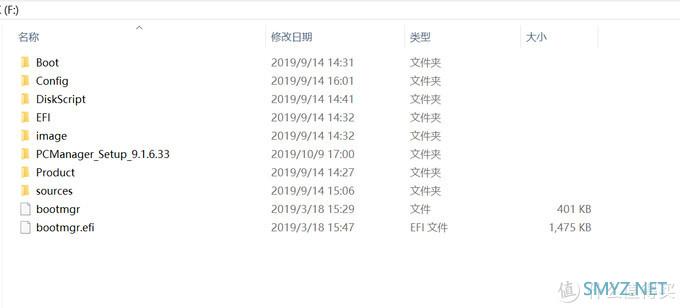
我选择这个安装方式的理由也很简单,可以直接省去自己下载系统、制作系统U盘的烦恼,只要下载好这个9G左右的文件解压到U盘里即可,另外这个大神制作好的安装包可以自动帮你安装好系统、笔记本电脑的各种驱动,还有电脑管家。准备好安装U盘之后,再把这个U盘拔掉插入要安装系统的荣耀MagicBook Pro科技尝鲜版就行了。

有了之前的准备,在开机的时候快速频繁点击F12进入BootManager(硬盘启动选项)界面,看到下面界面之后,我们的系统安装就进入胜利大反攻阶段了。这里选择USB Device即可(白色的就是选中项),选择确认的后点击回车(Enter)键就可以自动进入安装界面了。注意,安装之前需要将电脑接入电源,而且安装过程中电源和U盘都不可以拔出来,否则装一半没电就非常尴尬了。

当敲击过回车之后我们要做的就是等待了,系统会自动读取优盘内的文件,在类似DOC界面下进行安装。另外中间会出现多次的重启,以及屏幕还会有60秒之后进行重启的提示等。但无需再去操作电脑,我建议可以直接去休息一下,毕竟这个安装方式就是全自动的,另外考虑到万一按错按键啥的,系统安装就等于中断了。

大概30分钟到40分钟的等待之后,就是熟悉的Windows系统设置界面了,一声熟悉的:“你好,我是小娜”会把你拉回现实,然后就和大家新到手的电脑设置一样了。设置步骤就跳过了,大家应该都是比较熟悉的。值得注意的是最好可以在有网络环境下激活系统。其它有疑问的话欢迎评论。

通过这个方式安装的系统在进入之后,可以看到各种驱动以及荣耀电脑管家都已经是安装好的。另外还需打开电脑管家,点击“驱动管理”进行检测,驱动更新为最新版本即可。

使用起来和直接购买预装Windows系统的电脑没什么区别。像是指纹解锁、Magic-link(魔法互传)等功能都是可以直接使用的。
到这里,预装Linux系统的荣耀MagicBook Pro科技尝鲜版就改回Windows系统了,下面,进入我们的产品体验时间。
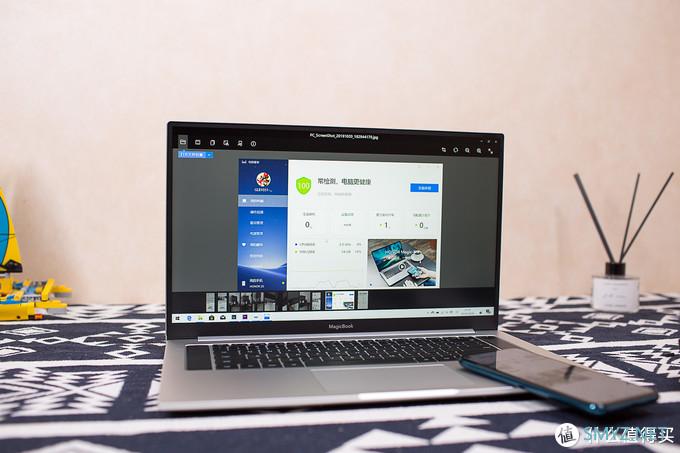
Windows下荣耀 MagicBook Pro 科技尝鲜版表现如何?
上手的版本是R5 3550H 8G 512G版本,16.1英寸的屏幕加上超窄边框设计带来的视觉体验就是非常震撼的,也算是笔记本领域的先河了。

16.1英寸的屏幕,支持100%sRGB色域,虽然不能说是最好的吧,但在这个价位里面,它的笔记本屏幕表现也算是数一数二了。

接口方面左侧是多用途USB-C接口、HDMI、USB3.0接口,右侧还有两个USB3.0接口,还是十分方便的。

当然除了USB接口之外Magic-link 2.0 魔法互传功能让我觉得十分新鲜,毕竟我一直对无线传输方面的体验非常感兴趣。

实际使用上,手机端选择需要传输的照片、视频和文档之后,手机轻轻触碰一下机身的HONORMagic-link 标签区域就可以完成传输。省去了数据线的束缚之后,这样的传输体验绝对是为荣耀用户体验加分很多的。
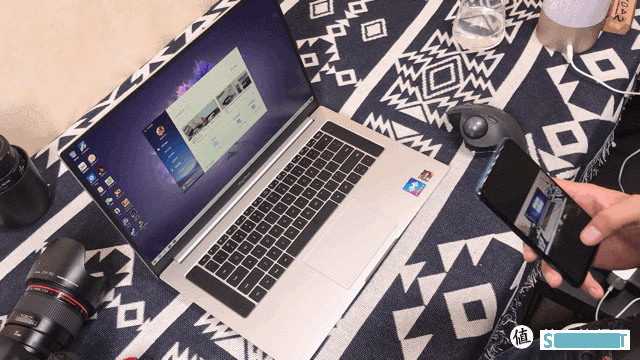
此外在PC端也可以把照片、视频或者文档传输到手机。需要注意的是Magic-link对手机的系统版本有所要求,需要EMUI 9.1以上的华为手机、EMUI 9.1或者Magic UI2.1及以上的荣耀手机才行。
16.1英寸90%的屏幕色彩表现如何?
16.1英寸的屏幕算是目前市面上独一份的选择了,相比15.6英寸笔电会有更多的可视面积。得益于微窄边框设计,视觉和体积上也都控制的更好。1080P的分辨率最高300nit的亮度。这款笔电的色彩表现到底如何还是交给Spyder 5专业设备来检测一下,测试之前屏幕已经预热了1小时以上。
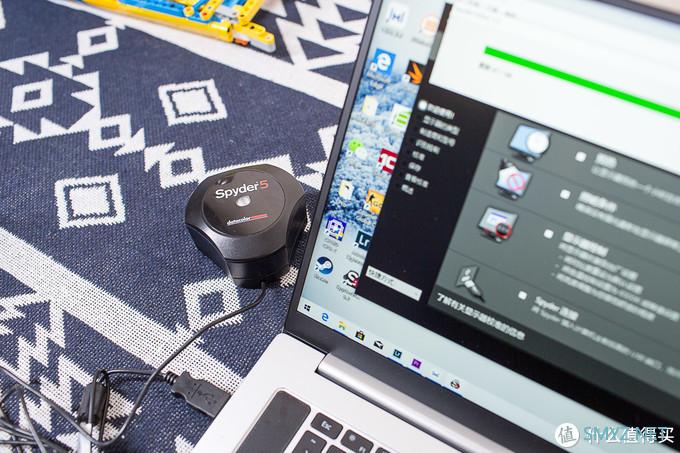
实际测试可以看到这款笔电的屏幕素质非常优秀,从色域、色调响应、色准方面都可以看出荣耀MagicBook Pro科技尝鲜版屏幕表现可以说是这个价位笔电中的第一梯队了,色准方面平均ΔE值仅0.86。而且以上测试结果还是在未对屏幕校准时进行的。

R5 3550H核显够用吗?
对于R5 3550H我还蛮期待的,一款35W TDP功耗的12nm的4核8线程处理器,集显方面是RX Vega 8,在Linux系统下能跑的测试软件很少,也很难展示R5 3550H的实际表现。所以在Windows下进行了测试。首先在用CPU-Z查看了处理器和内存参数,通过CPU-Z的测试可以看出R5 3550H单核得分427.2多核得分2274.9。实际性能基本和i7-7700HQ表现相当。
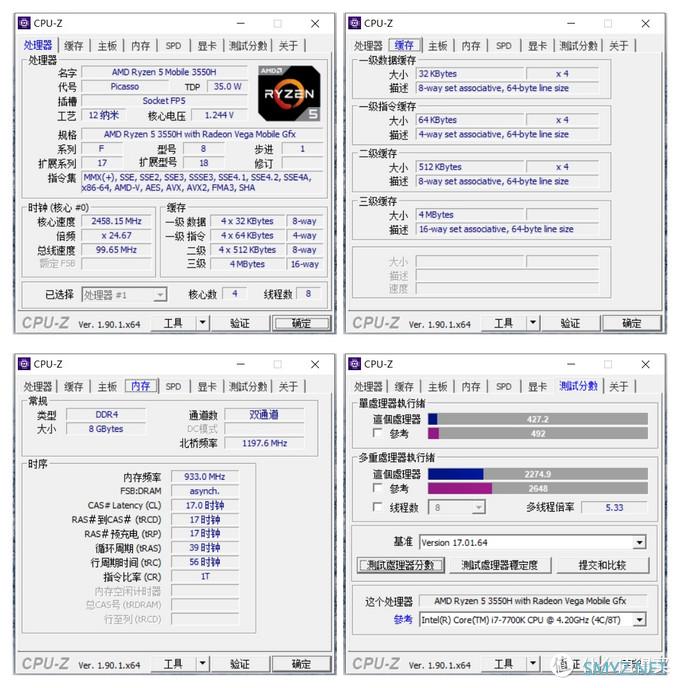
GPU-Z查看显卡参数,以及在AMD驱动下查看Vega 8的参数,也由于还是核显所以要占用1G内存空间,这里也建议有较高要求的用户可以选择16G版本,会是一步到位的选择。
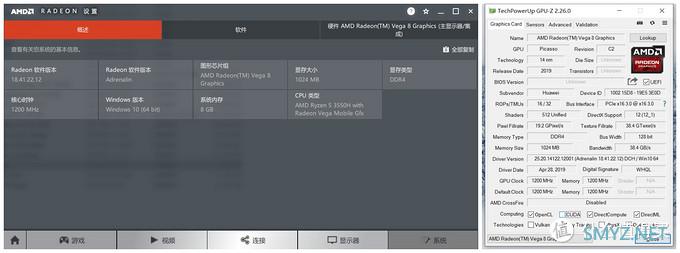
集成显卡能做什么?虽然搭配的是集成显卡,但是AMD锐龙3的集成显卡表现还是不错的。在《LOL》游戏下都有不错的表现,在1080P分辨率下都可以在85帧左右运行,在用3D Mark11测试在P模式下得分4225分。
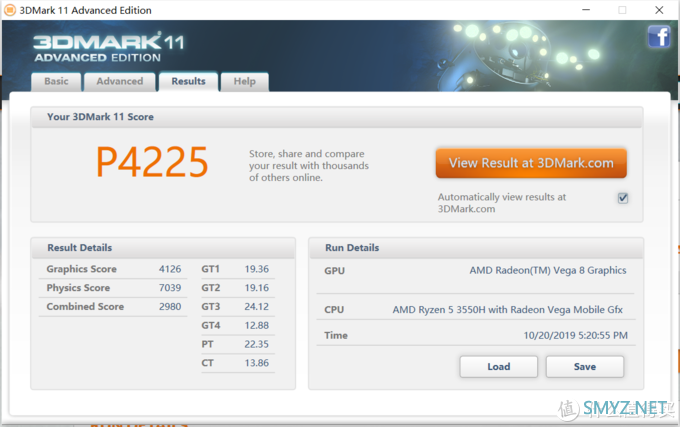
Cinebench R15以及R20测试可以看到R5 3550H的性能可圈可点,和上面说的表现也是一致的,大致相当于i7-7700HQ的性能表现。
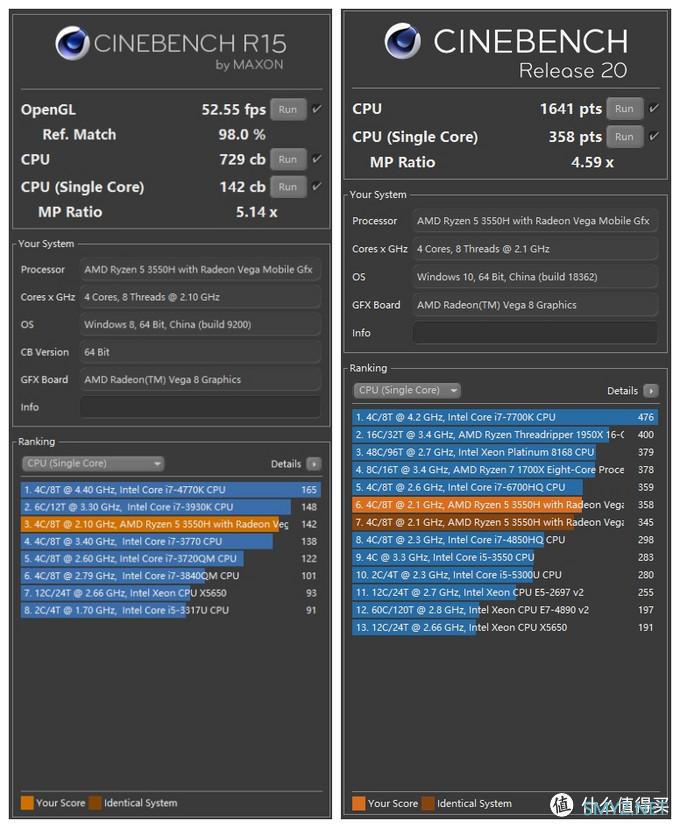
此外还进行了3D Mark测试测试成绩做了下面的表格给大家参考一下:
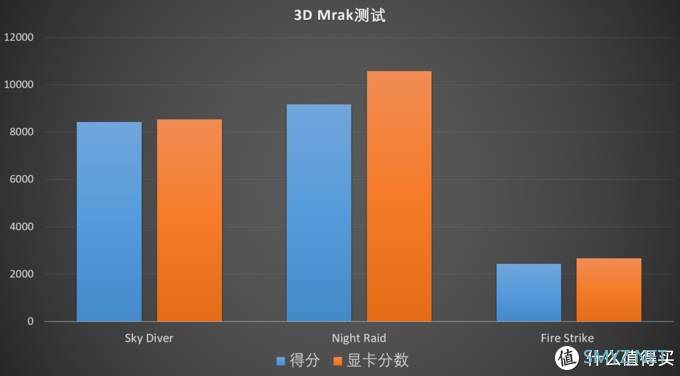
PCMark10测试得分4177分,常规基本功能7844,生产力6415,数位内容制作3932.
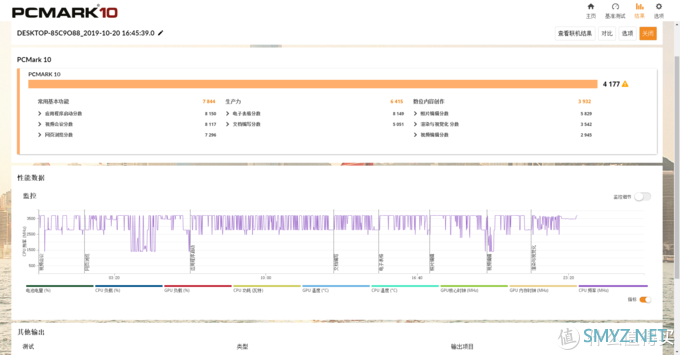
内存方面,虽然是板载内存,但是在双通道加持下,通过ADIA64测试可以看到其读写速度也都不错。
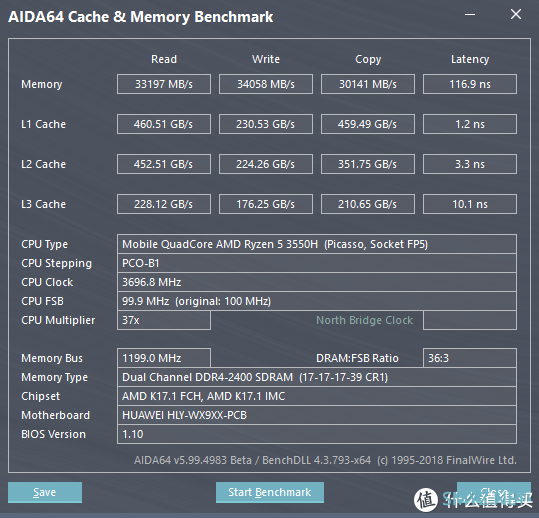
固态搭配的西部数据的SN720 512G黑盘,实际测试可以看到读写速度都是目前笔电硬盘中第一梯队的表现。
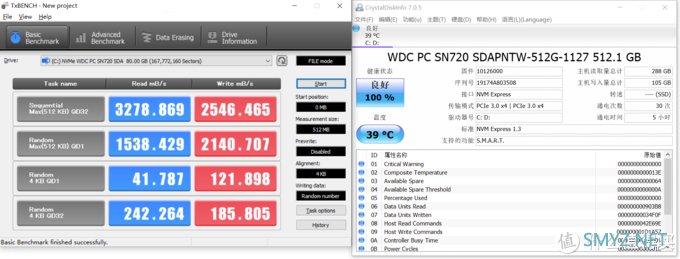
散热与升级:
一般上手的笔电我都会拆开看看,现在不少笔电都是采用铝制外壳设计,加上机身本身就做的严丝合缝比较难下手,这里可以从转接位置就是风扇出风口这里下手。从这个位置撬开D面的卡扣会比较容易下手。

拆开可以看到荣耀 MagicBook Pro 科技尝鲜版内部和宣传一样采用了双风扇设计。固态采用可以拆卸设计,而内存则是板载主板上不能升级。日常办公使用8G也差不多了,实际有较高要求的话也有16G版本可选。可以看到在电源位置右侧还预留了2.5寸硬盘位置可以方便后期升级。

烤机方面通过ADIA64进行烤机测试,可以看到在烤机15分钟时CPU温度在45度左右,测试时室温20度左右。CPU频率在3547.90MHz,可见在高压下CPU在温度和稳定性上都有不错的表现,CPU并没在高温时掉频。而且测试时风扇也没较大噪音,这点感觉荣耀控制的还是不错的。
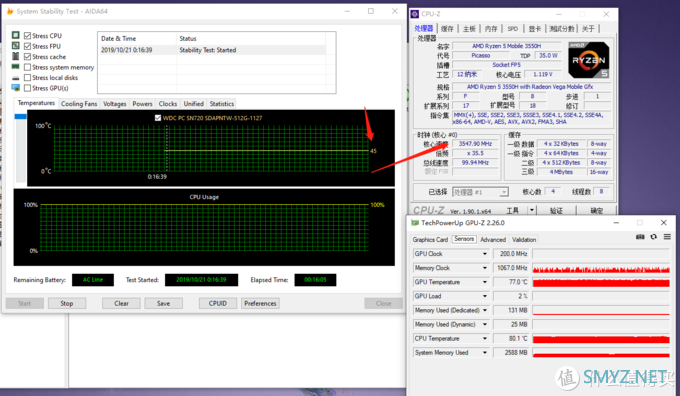
散热上可以看到双风扇和双散热管的设计保证了不错的散热表现,当然除了风扇也有D面背壳的作用在。

拆机还发现,荣耀在笔记本设计上还是花心思的。D面采用全铝设计,在D面内侧的还有塑料扣具设计,除了帮助D面与机身的连接之外,可以看到还有一个特别设计的塑料区域可以帮助形成一个密闭的风道设计,这也是荣耀MagicBook Pro 科技尝鲜版散热不错的一个原因。其实很少有笔电为散热风道做这样的准备。

总结
可以看出本身系统安装过程并不复杂,简单几步就可以完成。从而荣耀 MagicBook Pro科技尝鲜版重新安装系统之后的测试结果可以看出荣耀这款产品本身性价比非常高,加上其鲜明的亮点:16.1英寸屏幕在超窄边框加持下会带来更大的视觉体验和应用优势;最新的锐龙 R5 3550H搭配Radeon RX Vega 8 Graphics核显配置还是十分均衡的。从烤机测试也可以看出荣耀在散热方面也是下足了功夫,并不会由于高温导致降频。关于荣耀 MagicBook Pro科技尝鲜版的购买建议:本身这款笔电金属的外观设计使得他会显得更加商务,对于初入职场或者在校学生来讲,他的性价比会显得非常高,比预装windows版本的同款笔电便宜300,预计双十一价格会进一步下探;100%sRGB的16.1英寸屏幕的表现通过实际测试也可以看出到在这个价位它是非常出色的,如果你对屏幕色彩有较高要求这个价位上荣耀 MagicBook Pro科技尝鲜版会是一个不错的选择;配置方面不要小瞧了AMD在移动端的表现,R5 3550H从测试上也可以看到其性能不容小视,搭配的Vega 8核显整体来讲性能还是非常均衡,如果这款笔电你是打算用的更久一些的话我是建议你直接选择16G版本入手;另外对于本身就是荣耀手机的用户来讲Magic-link 2.0传输体验会让你觉得这款笔电更加物超所值,具有未来感的文件传输方式会是你日常炫技的一大武器。

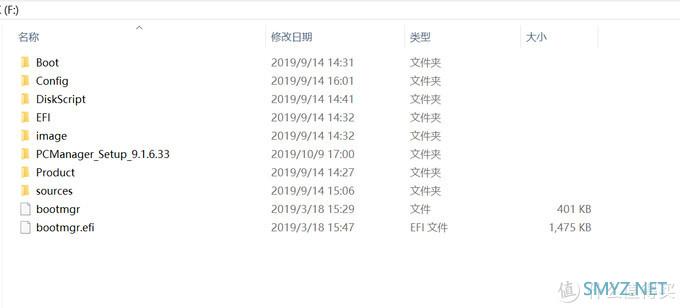





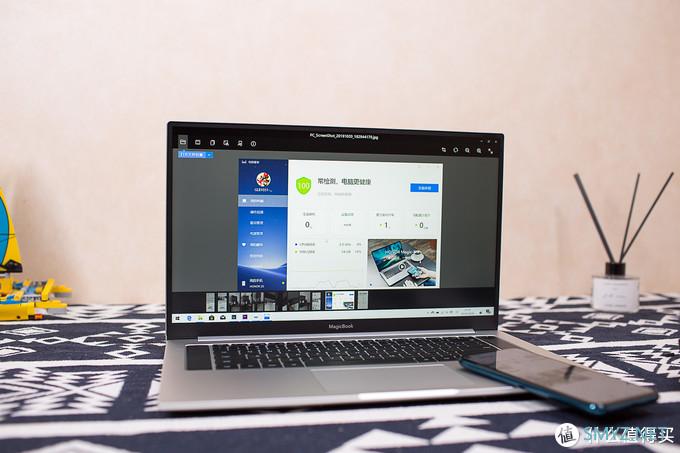




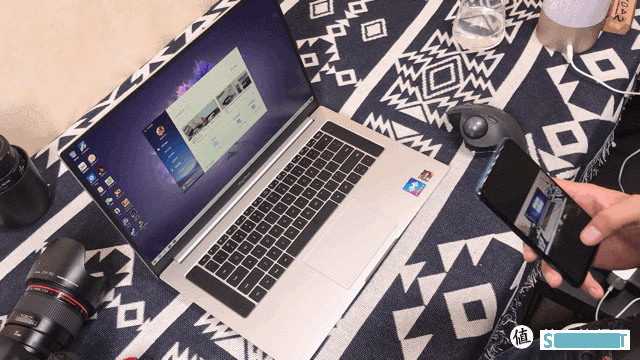
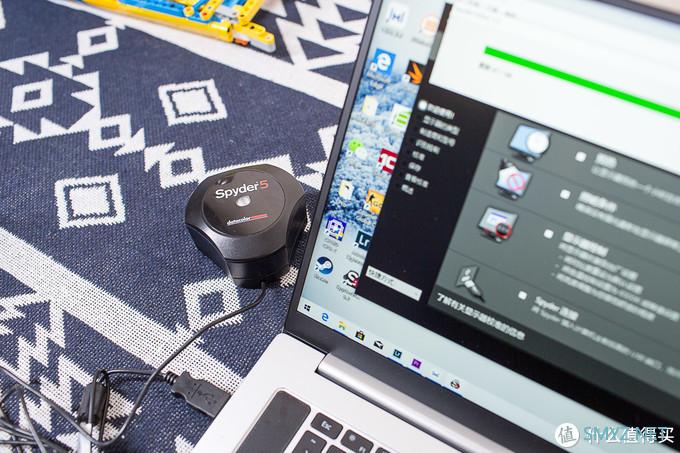

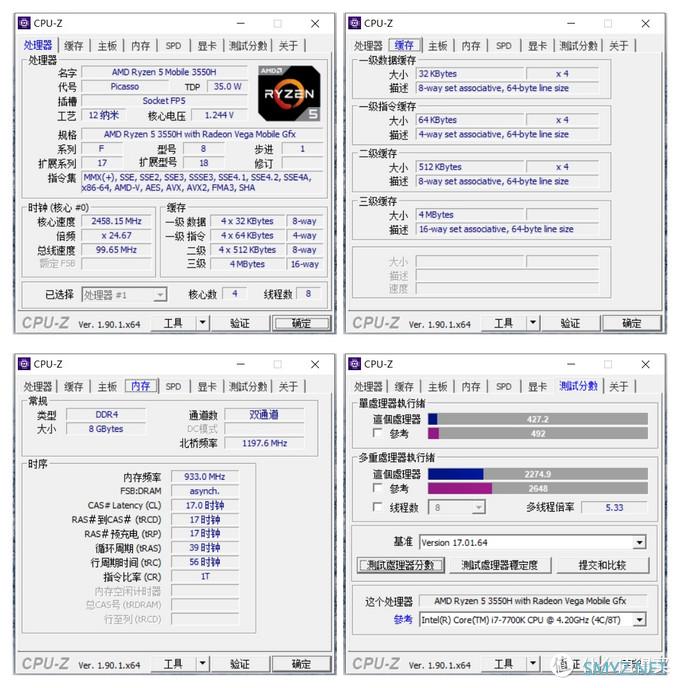
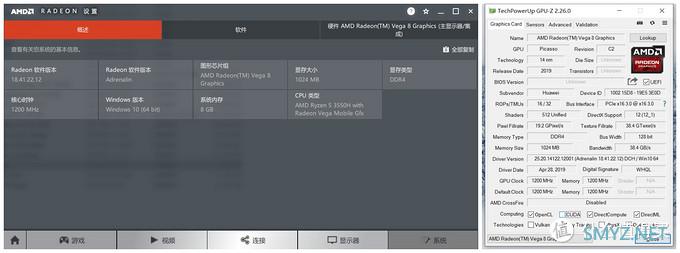
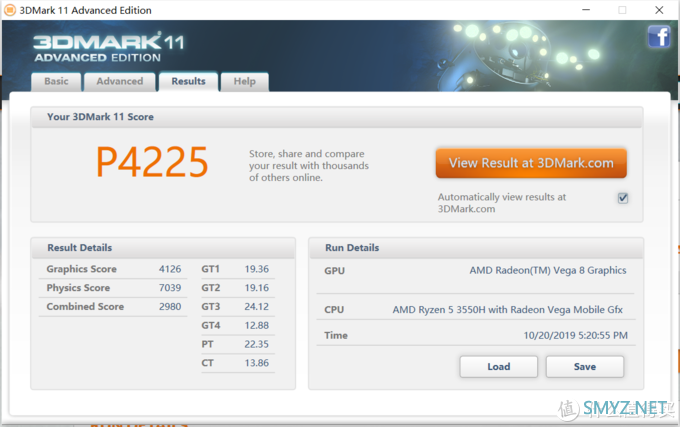
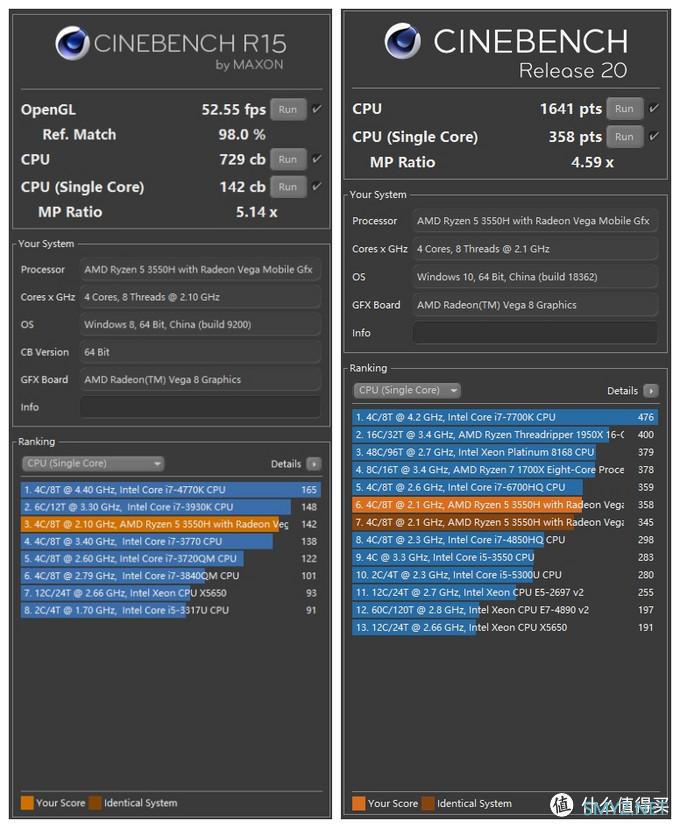
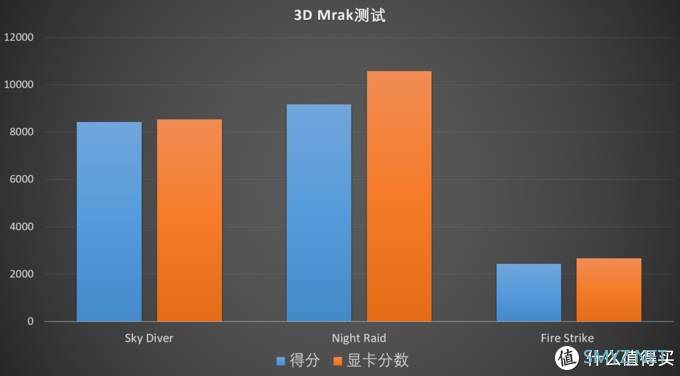
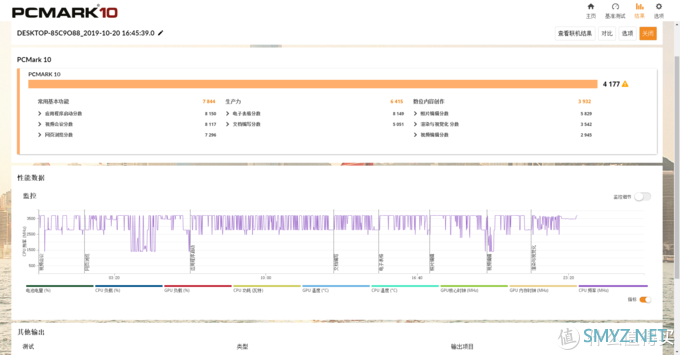
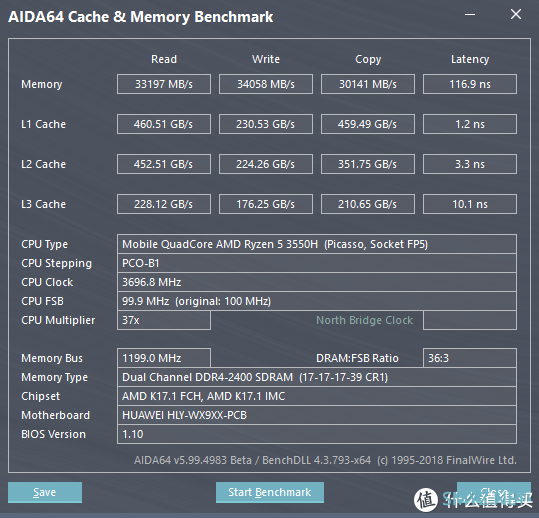
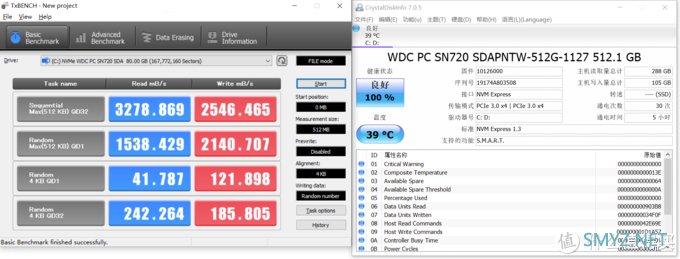


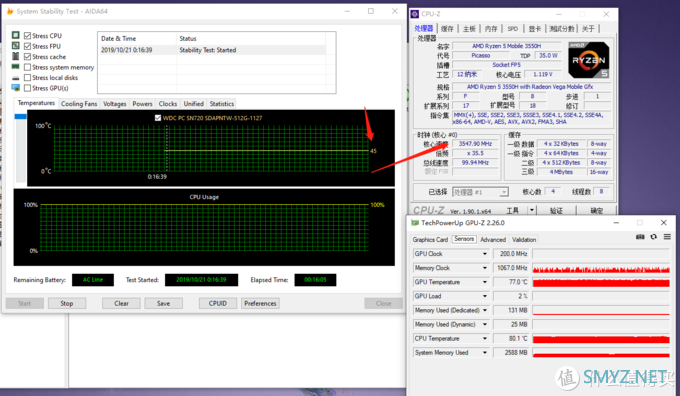














 加载中,请稍侯......
加载中,请稍侯......
网友评论